1、打开ps cc,进入其主界面;
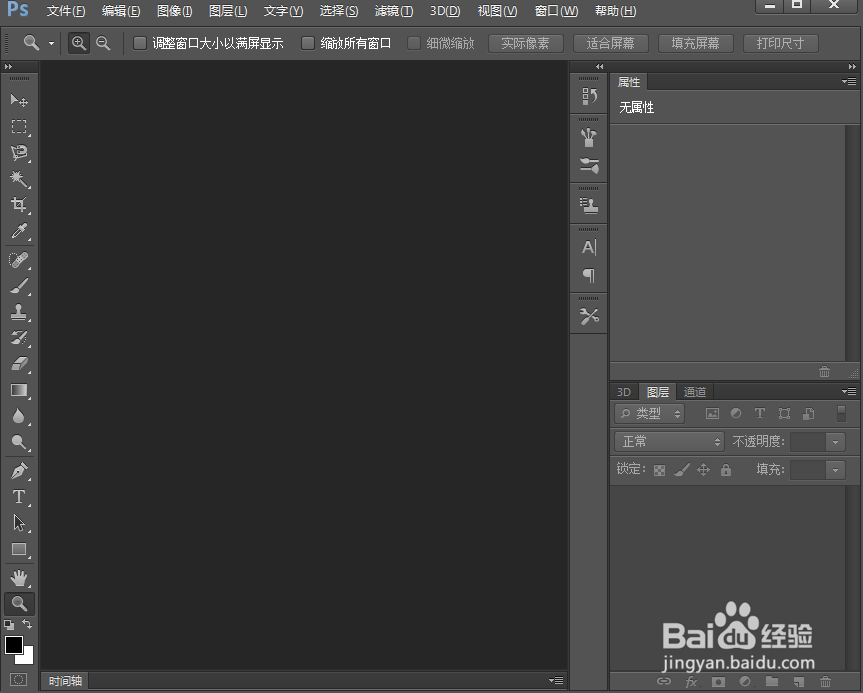
2、按ctrl+o,在打开窗口选中需要的图片,按打开;

3、将图片添加到ps cc中;

4、点击滤镜菜单,在打开的下拉菜单中点击滤镜库;

5、在纹理文件夹中点击纹理化;

6、设置好参数,将纹理类型设为砂岩,按确定;

7、我们就给图片添加上了砂岩纹理化效果。

时间:2024-10-18 03:34:54
1、打开ps cc,进入其主界面;
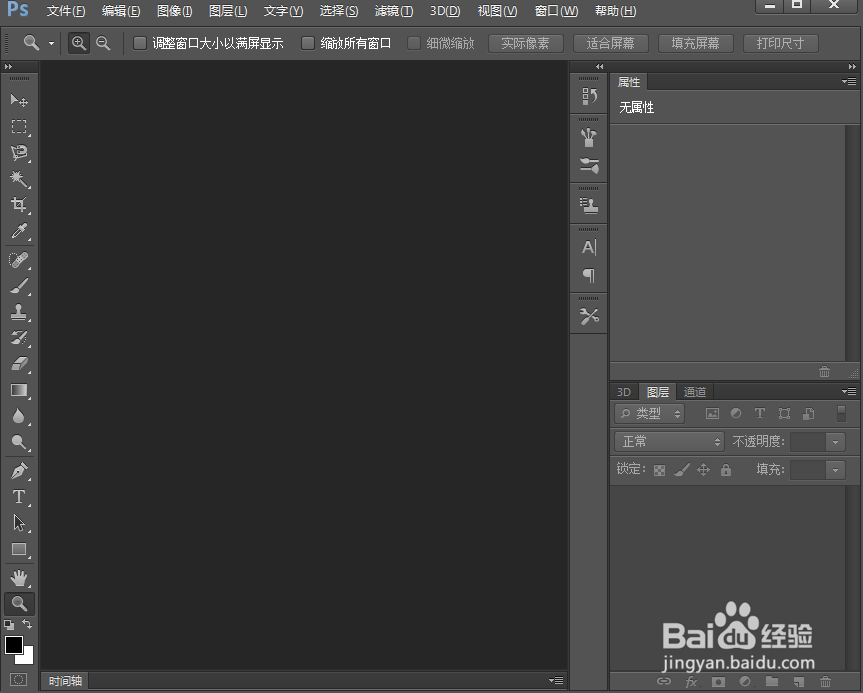
2、按ctrl+o,在打开窗口选中需要的图片,按打开;

3、将图片添加到ps cc中;

4、点击滤镜菜单,在打开的下拉菜单中点击滤镜库;

5、在纹理文件夹中点击纹理化;

6、设置好参数,将纹理类型设为砂岩,按确定;

7、我们就给图片添加上了砂岩纹理化效果。

